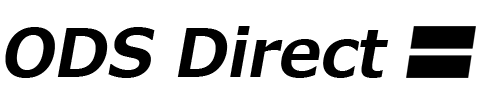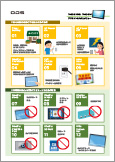TA2C-DR9シリーズ_プリセットオリジナル機能
- TOP>
- TA2C-DR9シリーズ_プリセットオリジナル機能
CUSTOM MENU
TA2C-DR94G/TA2C-DR9
プリセットカスタムメニュー
| ▼日々の運用を楽にするための動作設定▼ |
|
01-Timer Setting
 再起動、電源OFF、LCDオフ/オン、スリープ/スリープ復帰の日時指定実行 |
|
02-AC Power On
 AC給電を検出して 自動で電源ON |
|
03-AC Power Off
 AC喪失を検出して 5分後に自動で電源OFF |
|
04-Disable Shutdown Menu
 電源ボタン長押し時にMENUを出さずに電源OFF |
|
05-Full Charge Limiter
 常時給電使用時のバッテリー負荷軽減 |
|
06-Auto Boot Browse
 起動時に指定したURLを表示 |
| ▼不特定多数の人が操作するシーンでの動作制御▼ |
|
07-Disable Sleep
 Sleepモード禁止 |
|
08-Disable screen shot
 スクリーンショット禁止 |
|
09-DisableUSB port
 USB使用禁止 |
|
10-Disable CAMERA port
 カメラ使用不可 |
|
11-Disable SD port
 SDカード使用不可 |
|
12-Hide System Bar
 キオスクモード(システムバー非表示) |
TA2C-DR9シリーズ プリセットオリジナル機能
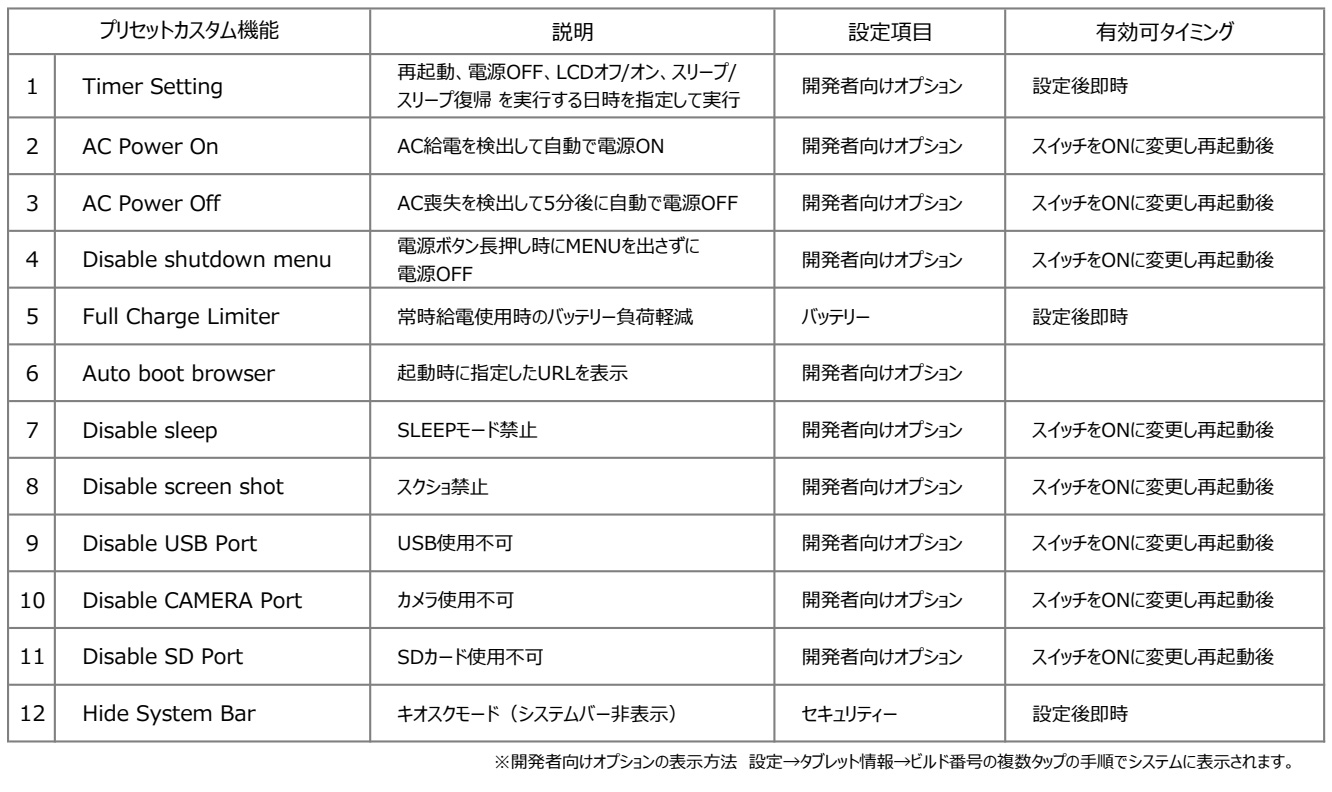
■Hide System Bar システムバー非表示設定(フルスクリーン化) 簡易マニュアル
システムバーを非表示にすることで、お客様が予期せぬソフトを操作してしまうことを防いだり、全画面表示ができるようになります。
1 設定アプリを起動→セキュリティをタップします。
2「Hide System Bar」(この文字自体)をタップします。
3 パスワードを求められますので、当社担当営業に工場出荷時設定の4桁の番号を確認いただき、入力後にOKをタップします。
4「Hide System Bar」の右にスイッチが表示されます。スイッチをタップします。
※この状態で別の画面に切り替えると、スイッチが非表示に戻ります。その際は再度2.3.の操作を実行して下さい。
5「新しいパスワードの入力」のポップアップが表示されますので、任意のパスワードを入力し、OKをタップします。
6「新しいパスワードの確認入力」のポップアップが表示されますので、項番5で入力した任意のパスワードを確認入力し、OKをタップします。
7 スイッチがONの状態で再起動するとフルスクリーン化されます。
8 解除方法はディスプレイを4点同時押しし、5秒後に離します。
9「パスワードの入力」ポップアップに、項番5で設定したパスワードを入力し、OKで解除となります。
10 解除後は、再起動で再びフルスクリーン化となります。
■Full Charge Limiter (フル充電リミッター) 設定簡易マニュアル
バッテリー残量が75%に到達した時点で充電を停止する機能で、満充電にしない事でバッテリーにかかる負荷を軽減させます。
常時給電時に、バッテリ寿命を延ばすことが期待できます。
1 設定アプリを起動→バッテリーをタップします。
2「フル充電リミッター」をタップし、画面右のスイッチをONにします。※デフォルトはOFFです。
■Auto boot browser 設定簡易マニュアル
自動であらかじめ設定したWebページを表示させる機能です。
1 設定アプリを起動→システム→開発者向けオプションをタップします。
2 Auto boot browserの「Browser URL」をタップし、起動時に立ち上げたいURLを指定します。
3 Auto boot browserの「Enable」をONにします。
4 設定→アプリと通信→デフォルトアプリ→ブラウザアプリの手順で起動時に使用するブラウザを指定します。
※デフォルトはChromeが指定されています。